
Главная страница Случайная страница
Разделы сайта
АвтомобилиАстрономияБиологияГеографияДом и садДругие языкиДругоеИнформатикаИсторияКультураЛитератураЛогикаМатематикаМедицинаМеталлургияМеханикаОбразованиеОхрана трудаПедагогикаПолитикаПравоПсихологияРелигияРиторикаСоциологияСпортСтроительствоТехнологияТуризмФизикаФилософияФинансыХимияЧерчениеЭкологияЭкономикаЭлектроника
⚡️ Для новых пользователей первый месяц бесплатно. А далее 290 руб/мес, это в 3 раза дешевле аналогов. За эту цену доступен весь функционал: напоминание о визитах, чаевые, предоплаты, общение с клиентами, переносы записей и так далее.
✅ Уйма гибких настроек, которые помогут вам зарабатывать больше и забыть про чувство «что-то мне нужно было сделать».
Сомневаетесь? нажмите на текст, запустите чат-бота и убедитесь во всем сами!
Параметры учета организации
|
|
Установка параметров учетаорганизации необходима для формирования единой информационной базы по одной либо по группе организаций.
Программа Инфо-Бухгалтер -10 поставляется с установкой на ведение учета по одной организации (Рисунок 44).

Рисунок 44. Пункт «Установка/Параметры учета организации»
главного меню программы Инфо-Бухгалтер 10
В случае необходимости эту настройку можно изменить в любое время применения программы, поэтому с ней можно не торопиться.
Перед началом применения программы, для автоматического ввода соответствующей информации в формируемые документы, следует ввести наименование вашей организации, а в случае ведения группового учета в одной базе, наименование нескольких организаций. Для этого щелчком мыши по кнопке  откроем окно «Выбор организации» (Рисунок 45).
откроем окно «Выбор организации» (Рисунок 45).

Рисунок 45. Окно «Выбор организации»
Как видно на рисунке в базе стандартной поставки введена организация с наименованием «Организация». Его следует заменить на официальное наименование вашей организации в соответствии с учредительными документами. Для этого достаточно нажать клавишу o, или воспользоваться уже известными для вас (по пункту главного меню «Правка») кнопками меню окна 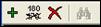 . В этом случае, для изменения ранее введенного наименования применяется вторая слева кнопка меню
. В этом случае, для изменения ранее введенного наименования применяется вторая слева кнопка меню  .
.
Кроме того, этого же результата можно добиться и щелкнуть правой кнопкой мыши по редактируемой строке. При этом, появится контекстное меню, в котором вы выбираете нужную функцию (Рисунок 46)

Рисунок 46. Контекстное меню
Итак, в результате выполнения одного из возможных действий, откроется окно «Редактирование реквизитов организации» на закладке «Основные» (Рисунок 49). О работе в этом окне нас ждет отдельный разговор, а сейчас следует ввести самые необходимые сведения - Наименование организации, ее Рабочее наименование и Код. Для этого воспользуемся соответствующими полями окна «Редактирование реквизитов организации» (Рисунок 46).
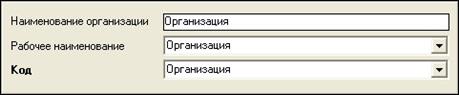
Рисунок 46. Фрагмент окна «Редактирование
реквизитов организации»
ë Замечание
Наименование организации – наименование, использующееся при формировании большинства документов, таких как банковские и кассовые документы, счета-фактуры, декларации, документы бухгалтерской и бюджетной отчетности и другие. Здесь допускается применять сокращенное наименование организации (в соответствии с учредительными и иными документами), Например, ООО «Глория Плюс»
ë Замечание
Рабочее наименование – короткое, легко запоминающееся наименование, применяемое в служебных целях для быстрого поиска нужной информации в различных журналах, справочниках и регистрах, сортировки отчетов, при ведении служебных разговоров и в других случаях. Например, Глория Плюс.
ë Замечание
Идентификатор организации в справочнике, ее краткий, лучше значащий (что-то символизирующий) код. Например, Глория +.
Обратите внимание, что поля ввода «Рабочее наименование» и «Код» справа имеют кнопку  , при нажатии которой предлагаются к выбору несколько рабочих наименований и кодов, сформированных программой автоматически, на основании ранее введенного наименования вашей организации. При этом, рабочие наименования и коды можно изменить по желанию пользователя.
, при нажатии которой предлагаются к выбору несколько рабочих наименований и кодов, сформированных программой автоматически, на основании ранее введенного наименования вашей организации. При этом, рабочие наименования и коды можно изменить по желанию пользователя.
Если предстоит работа с группой «наших» организаций, то нужно последовательно ввести их наименования в соответствующие поля Справочника организаций (Рисунок 47) и выбрать «основную организацию», от имени которой Вам чаще всего придется формировать документы.

Рисунок 47. Окно справочника организаций
После этого последовательно вводятся реквизиты, для каждой организации.
ë Замечание
Рекомендуется вести учет по каждой организации в отдельной базе данных.
|
|
